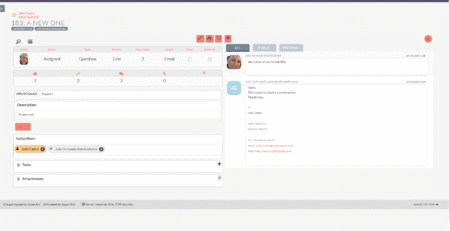Met “Spots” de gegevens in SuiteCRM analyseren
Gegevens presenteren
Met deze module presenteer je de gegevens in het CRM in de vorm van tabellen of grafieken. Achterhaal snel hoe jouw medewerker presteren of wat er verder nog in de pijplijn zit. Laat je met Spots snel en eenvoudig informeren over specifieke zaken die jij belangrijk vindt en baseerd dat op de actuele gegevens uit één of meer modules.
Configuratie
Bij het gebruiken van Spots bepaal je de bron (of bronnen) waaruit de tabellen of grafieken hun informatie halen en hoe dat gepresenteerd moet worden. De geselecteerde items presenteer je met een specifiek uitgangspunt, zoals personen met een bepaalde status. Of je presenteert tegelijkertijd informatie uit meerdere modules, zoals Gebeurtenissen opgesplitst in Oproepen, Vergaderingen en Taken. Dit stelt jou in staat om vrij complexe selecties snel te maken.
Analyses
Bij het werken met Spots krijg je te maken met de volgende velden: Naam, Analysegebied en Configuratie.
- Bij het veld Analysegebied bepaal je welke module als bron functioneert voor deze Spot.
- Bij Configuratie bepaal je in welke vorm die informatie gepresenteerd gaat worden en hoe. Je kiest dan uit verschillende soorten tabellen of grafieken. In de tweede dropdown kies je specifieke functies, zoals COUNT. Deze functies bepalen hoe die geselecteerde gegevens verwerkt worden en wat er wordt gepresenteerd aan de gebruiker in de GUI.
De lijst met beschikbare functies is afhankelijk van het geselecteerde analysegebied. Door velden uit het informatiegebied van de samenvatting te verplaatsen, te verwijderen of specifieke selecties te maken bepaal je welke gegevens in de rijen en kolommen van de draaitabel worden weergegeven.
Een concreet voorbeeld
Omdat dit nog vrij abstract is geven we nu een voorbeeld. Je wilt een overzicht maken van alle typen bedrijven die in het CRM zitten. Bij het maken van die selectie houd je rekening met wat voor typen er zijn en waar deze vandaan komen.
- Ga naar module Spots en maak een nieuwe aan.
- Selecteer Accounts bij dropdown analysegebied.
- Selecteer bij Configuratie het veld Naam en verplaats deze van links naar rechts in de koptekst van de toekomstige tabel.
- Selecteer uit Configuratie het veld Billing Land en positioneer deze aan de linkerkant van de kolom voor de toekomstige tabel.
- Kies uit de dropdown voor Configuratie de heatmap.
- Selecteer in de tweede dropdown de functie COUNT om de totalen weer te geven.
Nu krijg je een specifieke prestatie van gegevens uit deze module. Wil je liever een grafisch presentatie in de vorm van een grafiek? Kies dan in plaats van Tabel de optie Bar Chart. Diezelfde samenvatting wordt dan weergegeven in de vorm van een histogram.
Hoe gebruik je dit verder?
Als je eenmaal meerdere Spots hebt gemaakt kan je deze presenteren op de homepage van het CRM in de vorm van Dashlet. Op deze manier stel je een eigen dashboard samen dat een overzicht geeft van alle onderwerpen en indicatoren die voor jou belangrijk zijn.
Hoe plaats je een Dashlet?
- Ga naar de homepage door links op het witte huisje te klikken
- Klik eerst op Actie en dan op de knop Dashlet toevoegen.
- Klik op de subtab Tools.
- Hier staat de knop Spots.
- Klik daarop en dan op Sluiten.
Nu je in het CRM een Dashlet op de homepage hebt aangemaakt kan je vanuit deze startplaats deze functies gaan gebruiken. Deze Dashlet moet je wel nog verder instellen. Klik op de bewerk-knop van die Dashlet. Voer een passende naam in voor die Spot en kies de juiste Spot uit de dropdown. Vink Show UI niet aan. Nu is jouw Dashlet klaar voor actief gebruik en je kan deze functie gebruiken als als jouw dashboard met daarop bepaalde indicatoren.